Windows 10 ne manque pas de fonctionnalités. En fait, le système d'exploitation est continuellement mis à jour pour en ajouter de nouveaux. Mais saviez-vous que Windows 10 contient des fonctionnalités facultatives que vous pouvez activer?
Ces fonctionnalités facultatives sont davantage destinées aux utilisateurs expérimentés et aux administrateurs informatiques, bien qu'il y en ait certaines que la personne moyenne voudra peut-être utiliser.
Nous allons explorer les différents endroits où vous pouvez activer les fonctionnalités optionnelles de Windows 10 et expliquer ce qu'elles font.
Quelles sont les fonctionnalités optionnelles de Windows 10?
Les fonctionnalités optionnelles sont précisément cela: des fonctionnalités que vous pouvez choisir d'activer si vous le souhaitez.
Cependant, il ne sert à rien d’activer la fonctionnalité juste pour le plaisir. En fait, certaines fonctionnalités sont conçues spécifiquement pour une utilisation dans les affaires ou l'éducation où un administrateur a besoin d'un plus grand contrôle sur le réseau informatique. L'activation de ces fonctionnalités sur une machine individuelle est inutile.
Cependant, certains outils hérités de Windows sont désormais classés comme facultatifs. Ceux-ci incluent Internet Explorer, Windows Media Player et WordPad. Vous pouvez les activer via des fonctionnalités facultatives.
De manière déroutante, il existe deux endroits dans Windows 10 où vous pouvez gérer les fonctionnalités facultatives: dans la nouvelle zone Paramètres et dans l'ancien Panneau de configuration. Les fonctionnalités disponibles dans chacun se chevauchent, même si certaines sont uniques à chacun.
Les fonctionnalités disponibles dépendent de l'édition de Windows 10 dont vous disposez. Nous couvrirons Windows 10 Professionnel. Si vous utilisez Accueil, toutes les fonctionnalités optionnelles ne seront pas disponibles. Voici comment vérifier quelle édition de Windows vous avez Comment vérifier la version de Windows 10 dont vous disposezQuelle version de Windows possédez-vous? Voici comment vérifier votre version de Windows 10, trouver la version la plus récente de Windows 10, etc. Lire la suite .
Comment activer les fonctionnalités optionnelles de Windows 10 dans les paramètres
Pour accéder aux fonctionnalités optionnelles de Windows 10 dans Paramètres, appuyez sur Touche Windows + I pour ouvrir les paramètres et aller à Applications> Fonctionnalités optionnelles.
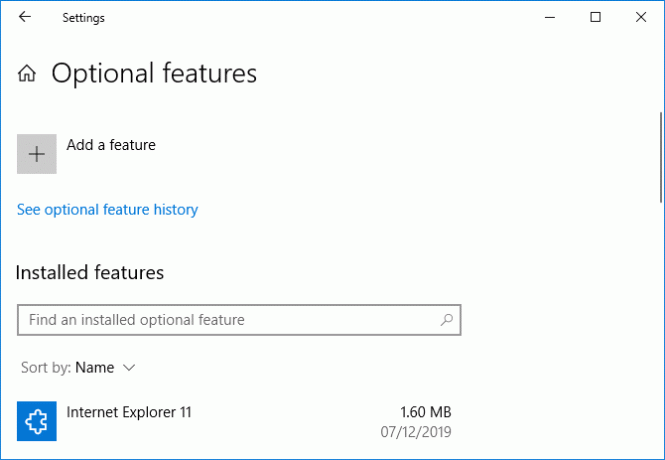
La liste ici montre tous vos Fonctionnalités installées. Sauf si vous en avez supprimé par le passé, il devrait déjà y en avoir ici par défaut, comme le Bloc-notes et Microsoft Paint.
Vous pouvez utiliser le Trier par liste déroulante pour classer la liste par Nom, Taille d'installation, et Date d'installation.
Si vous n'utilisez pas une fonctionnalité et que vous souhaitez libérer un peu d'espace de stockage, vous pouvez la sélectionner dans la liste et cliquer sur Désinstaller.
Au-dessus de la liste, vous pouvez cliquer Voir l'historique des fonctionnalités en option pour voir un enregistrement de la date à laquelle les éléments ont été installés et désinstallés.
Pour ajouter une fonctionnalité facultative, cliquez sur Ajouter une fonctionnalité. Cela fait apparaître une fenêtre dans laquelle vous pouvez cocher la case de toute fonctionnalité que vous souhaitez installer. Vous pouvez cliquer sur une fonction pour voir une brève description de ce qu'elle est. Lorsque vous êtes prêt, cliquez sur Installer.
Vous remarquerez que de nombreuses fonctionnalités de cette liste sont des modules linguistiques. Ceci afin que vous puissiez afficher les menus, les boîtes de dialogue et les applications et sites Web pris en charge dans cette langue. Votre langue principale aurait dû être installée avec Windows 10, mais ici, vous pouvez ajouter des alternatives si vous le souhaitez.
Comment activer les fonctionnalités optionnelles de Windows 10 dans le panneau de configuration
Pour accéder aux fonctionnalités optionnelles de Windows 10 dans le Panneau de configuration, effectuez une recherche système pour Activer ou désactiver des fonctionnalités Windows et sélectionnez le résultat pertinent.
Sinon, appuyez sur Touche Windows + R pour ouvrir Run, entrez caractéristiques optionnelles, et cliquez sur D'accord.

Pour activer une fonctionnalité, cochez la case à côté. Si la boîte a un remplissage noir, cela signifie que seule une partie de la fonction est activée. Clique le icône plus pour développer la fonctionnalité, dans laquelle vous pouvez activer et désactiver des éléments spécifiques. Si la case est vide, cela signifie que la fonction est désactivée.
Une fois que vous avez effectué vos modifications, cliquez sur D'accord pour les sauver. Votre ordinateur devra peut-être redémarrer pour appliquer les modifications.
Expliquer les fonctionnalités optionnelles de Windows 10
Voici quelques-unes des fonctionnalités optionnelles disponibles sur Windows 10 et ce qu'elles font:
- .NET Framework 3.5 (inclut .NET 2.0 et 3.0) et Services avancés .NET Framework 4.8: Prise en charge des applications utilisant ces versions du framework .NET.
- Conteneurs: Fournit des services et des outils pour créer et gérer des conteneurs Windows Server.
- Verrouillage de l'appareil: Protégez-vous contre les écritures de lecteur, ayez un écran de démarrage sans marque et filtrez les coups de clavier - conçus pour les machines dans des environnements publics.
- Hôte gardé: Configurez des hôtes protégés et exécutez des machines virtuelles de protection sur un serveur.
- Hyper-V: Services et outils de gestion pour exécuter des machines virtuelles.
- Internet Explorer 11: Navigateur Web de Microsoft, remplacé depuis par Edge.
- Reconnaissance mathématique: Le panneau de saisie mathématique est un outil qui convertit les mathématiques manuscrites en texte numérique.
- Microsoft Paint: Programme d'édition d'image de base.
- Microsoft Print vers PDF: Exportez un fichier au format PDF.
- Assistance rapide Microsoft: Un outil qui permet au support Microsoft de se connecter à votre appareil et de voir votre écran.
- Microsoft WebDriver: Tests automatisés de Microsoft Edge et hôtes de la plate-forme EdgeHTML.
- Bloc-notes: Visualiseur et éditeur de texte brut de base.
- Client OpenSSH: Client pour la gestion sécurisée des clés et l'accès aux machines distantes.
- Console de gestion d'impression: Gestion des imprimantes, des pilotes d'imprimante et des serveurs d'imprimante.
- Enregistreur d'étapes: Capturez les étapes avec des captures d'écran à partager pour le dépannage.
- Client Telnet: Un outil en ligne de commande pour gérer à distance un autre système. Il n’est pas sécurisé, alors ne l’utilisez pas si vous ne savez pas ce que vous faites.
- Client TFTP: Un outil en ligne de commande pour transférer des fichiers à l'aide du protocole de transfert de fichiers Trivial. Non sécurisé et obsolète, alors ne l'utilisez que si vous y êtes obligé.
- Télécopie et numérisation Windows: Application de télécopie et de numérisation intégrée.
- Windows Hello Face:Windows Hello est la connexion biométrique de Windows 10 Comment fonctionne Windows Hello et comment l'activer?Vous voulez un accès sécurisé sans mot de passe à votre ordinateur? Windows Hello peut le faire, mais vous devez d'abord le configurer. Lire la suite .
- Lecteur Windows Media: Ancien lecteur audio et vidéo de Microsoft.
- Windows PowerShell 2.0: Similaire à l'invite de commande, mais plus avancé et permet l'automatisation des tâches.
- Environnement de script intégré Windows PowerShell: Un éditeur graphique pour les scripts PowerShell.
- Windows TIFF IFilter: Indexez et recherchez des fichiers TIFF (Tagged Image File Format) à l'aide de la reconnaissance optique de caractères (OCR).
- Affichage sans fil: Permet à d'autres appareils de se projeter sans fil sur votre ordinateur.
- WordPad: Un éditeur de texte légèrement plus avancé que le Bloc-notes.
- Visionneuse XPS: Lisez, copiez, imprimez, signez et définissez des autorisations pour les documents XPS.
Windows 10 ajoute toujours de nouvelles fonctionnalités
C'est tout ce que vous devez savoir sur Windows 10 et les différentes méthodes pour activer ses fonctionnalités facultatives.
Windows 10 est en constante évolution et mise à jour avec de nouvelles fonctionnalités. Pour découvrir les dernières nouveautés, voici les meilleures fonctionnalités disponibles dans la dernière mise à jour de Windows 10 Les meilleures nouvelles fonctionnalités de Windows 10 dans la mise à jour de mai 2020Voici toutes les meilleures nouvelles fonctionnalités des dernières mises à jour de Windows 10. Lire la suite .
Divulgation d'affiliation: En achetant les produits que nous recommandons, vous contribuez à maintenir le site en vie. Lire la suite.
Joe est né avec un clavier à la main et a immédiatement commencé à écrire sur la technologie. Il a un BA (Hons) en affaires et est maintenant un écrivain indépendant à plein temps qui aime rendre la technologie simple pour tout le monde.


